Você está enfrentando o desafio de lidar com textosde forma criativa e precisa? As possibilidades com ClaudeAIsão enormes, e quando você dominar as técnicas certas, pode facilmente obter resultados impressionantes. Este guia irá mostrar como você pode aproveitar ao máximo o Claude AI para melhorar seus textos e obter exatamente os resultados que deseja. Vamos começar sem mais delongas!
Principais descobertas
- O ajuste específico do estilo dos textos é simples e eficaz.
- O manuseio de arquivos e a inserção de textos são projetados para serem amigáveis ao usuário.
- Você pode integrar emojis e formulações especiais facilmente.
- Feedback ao vivo durante a criação do texto é uma grande vantagem.
- A publicação e compartilhamento dos seus resultados é descomplicado.
Guia Passo a Passo
Passo 1: Inserir texto e escolher estilo
Para iniciar a geração de texto, insira o texto desejado no Claude AI. Clique no pequeno ícone de configuração para escolher o estilo do seu texto. Você tem opções para uma formatação concisa, explicativa ou formal. Essa escolha influenciará como sua saída finalmente se apresenta.
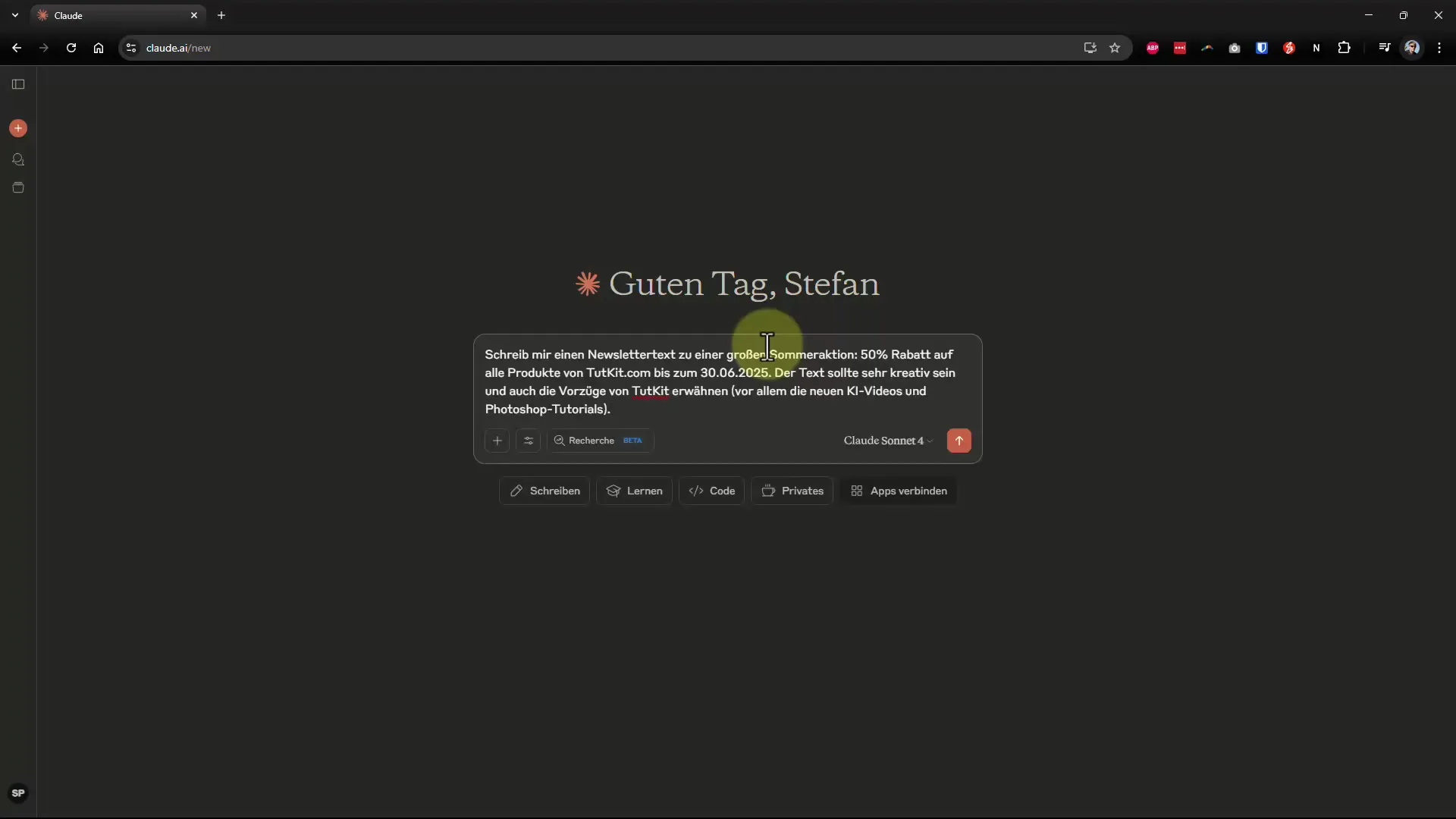
Passo 2: Ajustar configurações do modelo
Após escolher o estilo, você também pode selecionar o modelo de IA correspondente. Na maioria dos casos, você pode manter a configuração padrão. Basta clicar em "Iniciar" e observar como suas entradas se transformam em saída.
Passo 3: Revisar e ajustar a saída
Assim que a IA puder começar a gerar, o texto aparecerá na forma escolhida. Você pode ver imediatamente o quão bem a sugestão atende suas necessidades. O mais interessante é que emojis são inseridos automaticamente para dar vida ao texto, como em um boletim de verão.
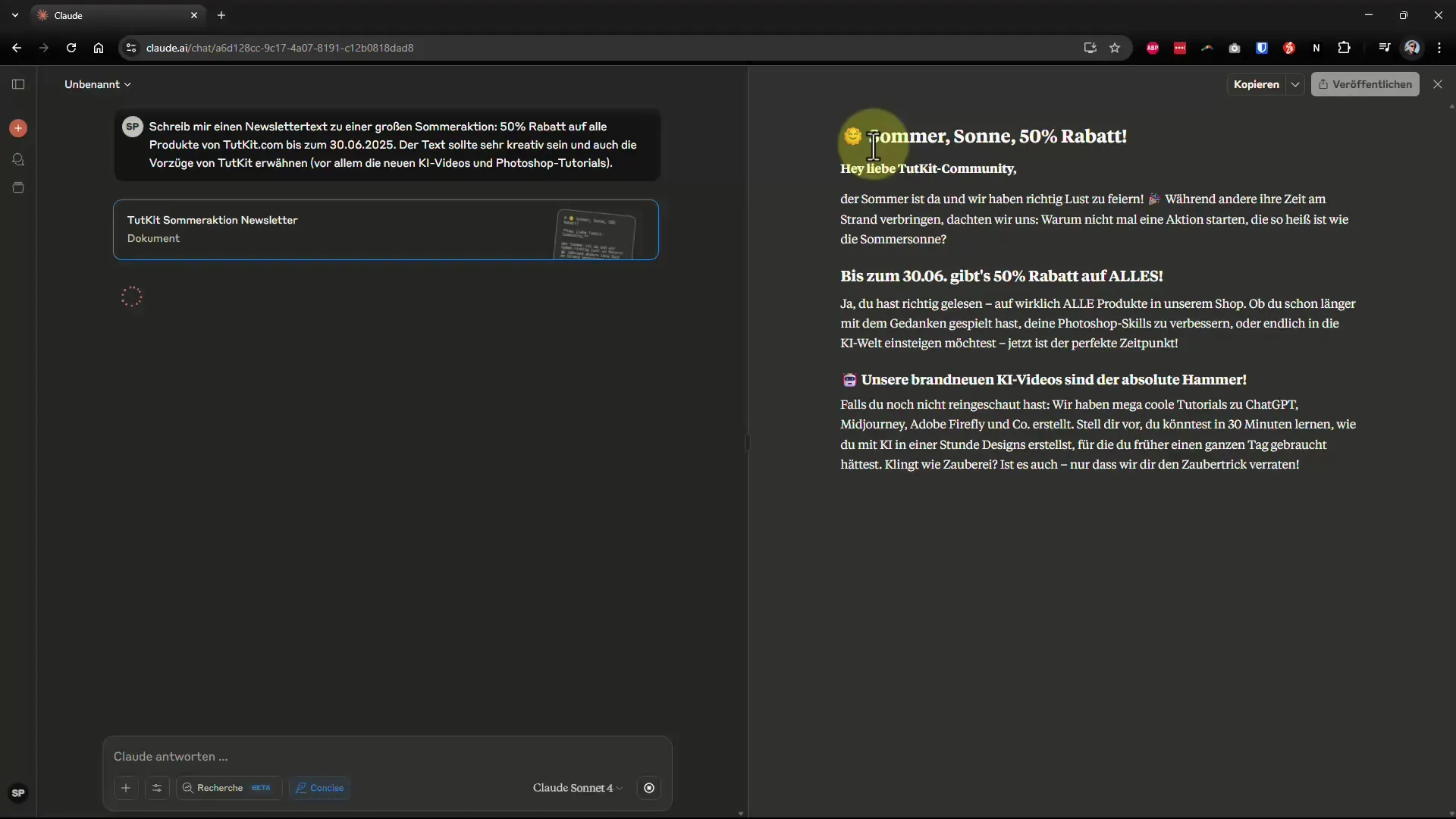
Passo 4: Reformular o texto
Se você não estiver satisfeito com a saída inicial, pode ajustar o texto. Basta dar instruções, por exemplo, "Por favor, reformule isso de forma mais formal". O Claude AI ajustará o texto de acordo e lhe fornecerá uma nova versão.
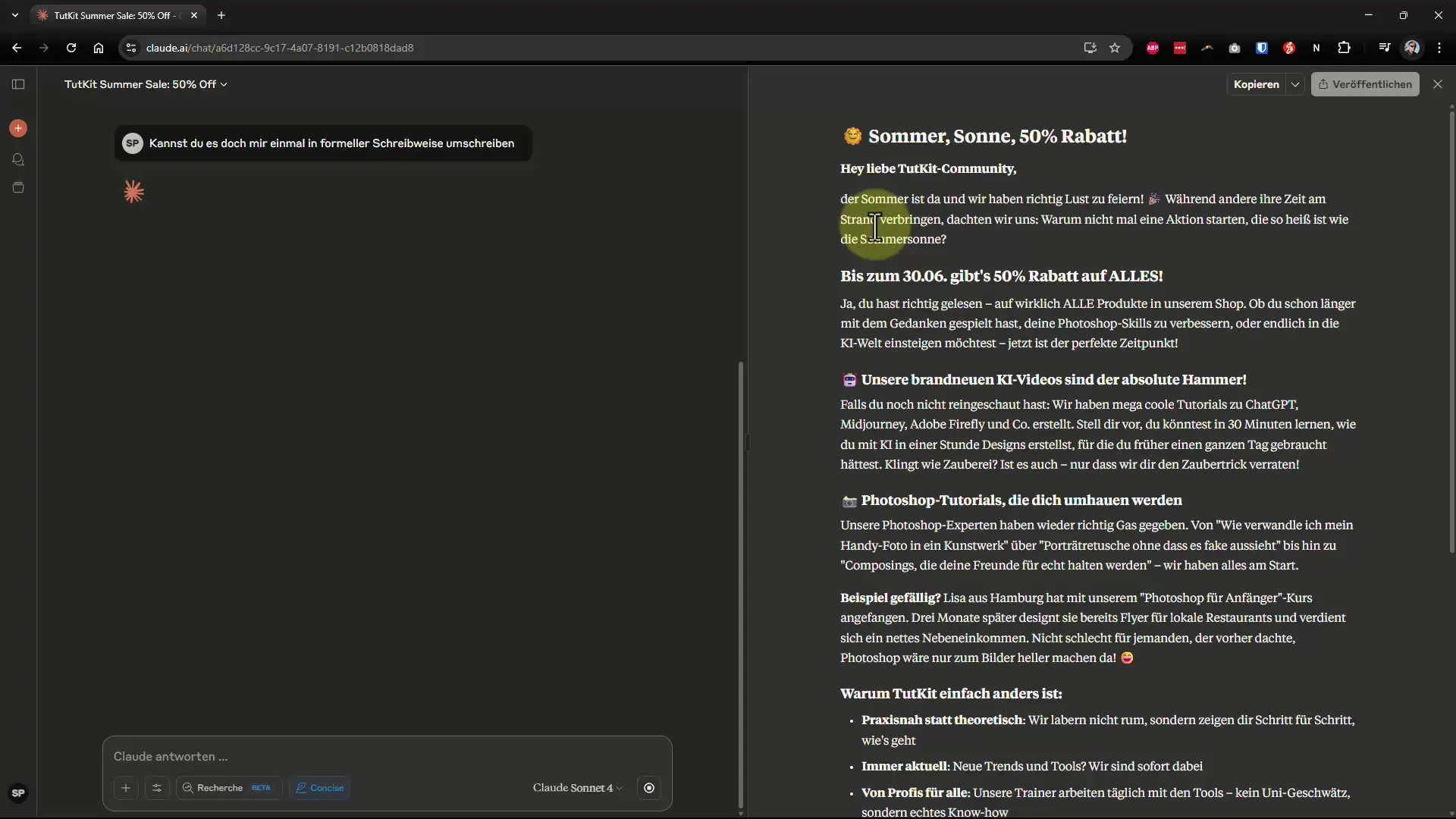
Passo 5: Salvar versões intermediárias
Uma grande vantagem é a possibilidade de alternar rapidamente entre diferentes versões de texto. Se uma versão anterior lhe agradar mais, basta clicar nela e copiar o texto para a sua área de transferência. Isso torna o trabalho muito mais fácil, pois você não precisa procurar novamente o texto original.
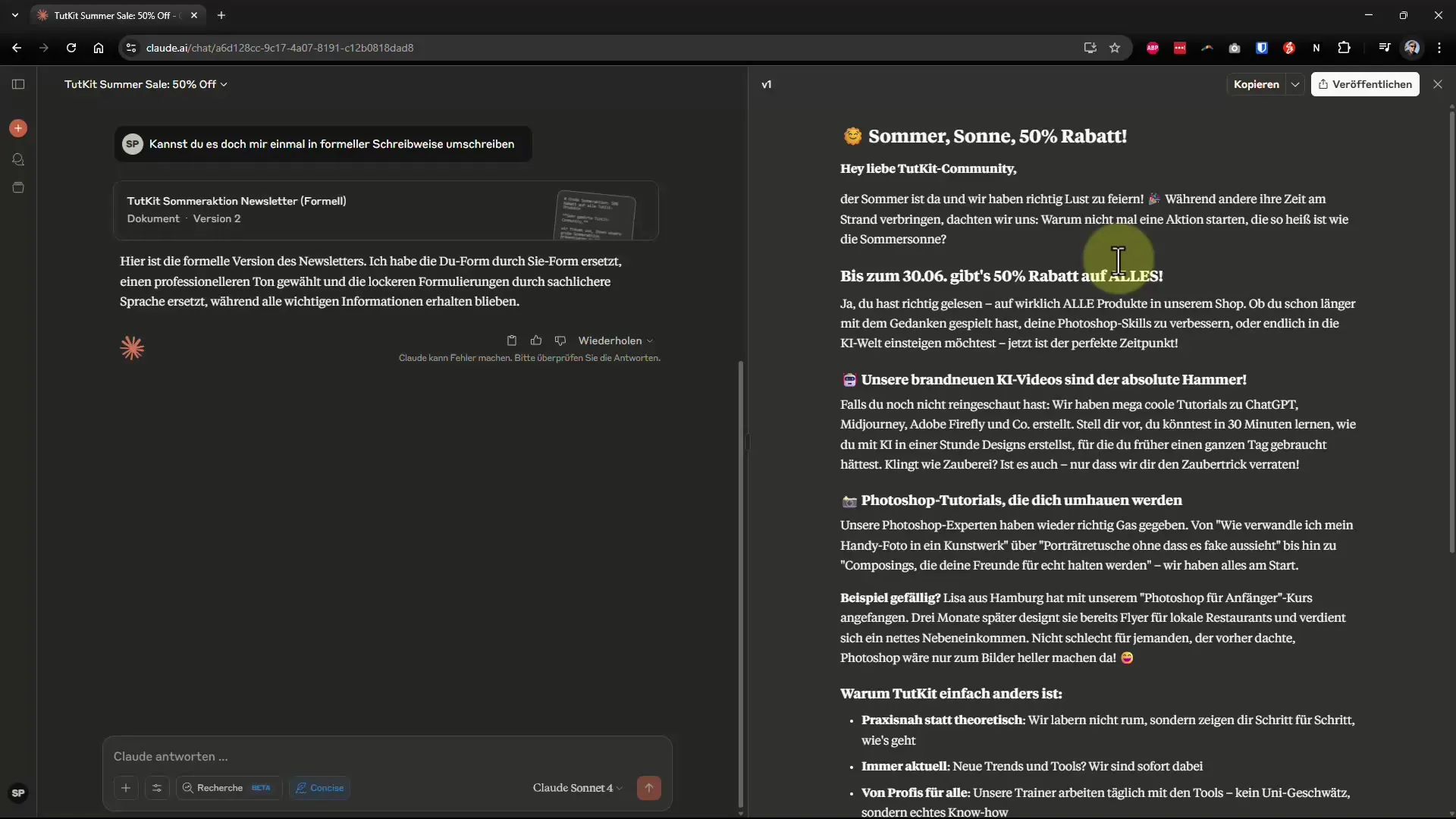
Passo 6: Ajustar textos e inserir parágrafos melhorados
Se você quiser mudar apenas um parágrafo específico, pode fazê-lo de forma direcionada. Selecione o texto correspondente, clique em "Melhorar" e adicione suas sugestões de alteração. Esse feedback será implementado ao vivo imediatamente.
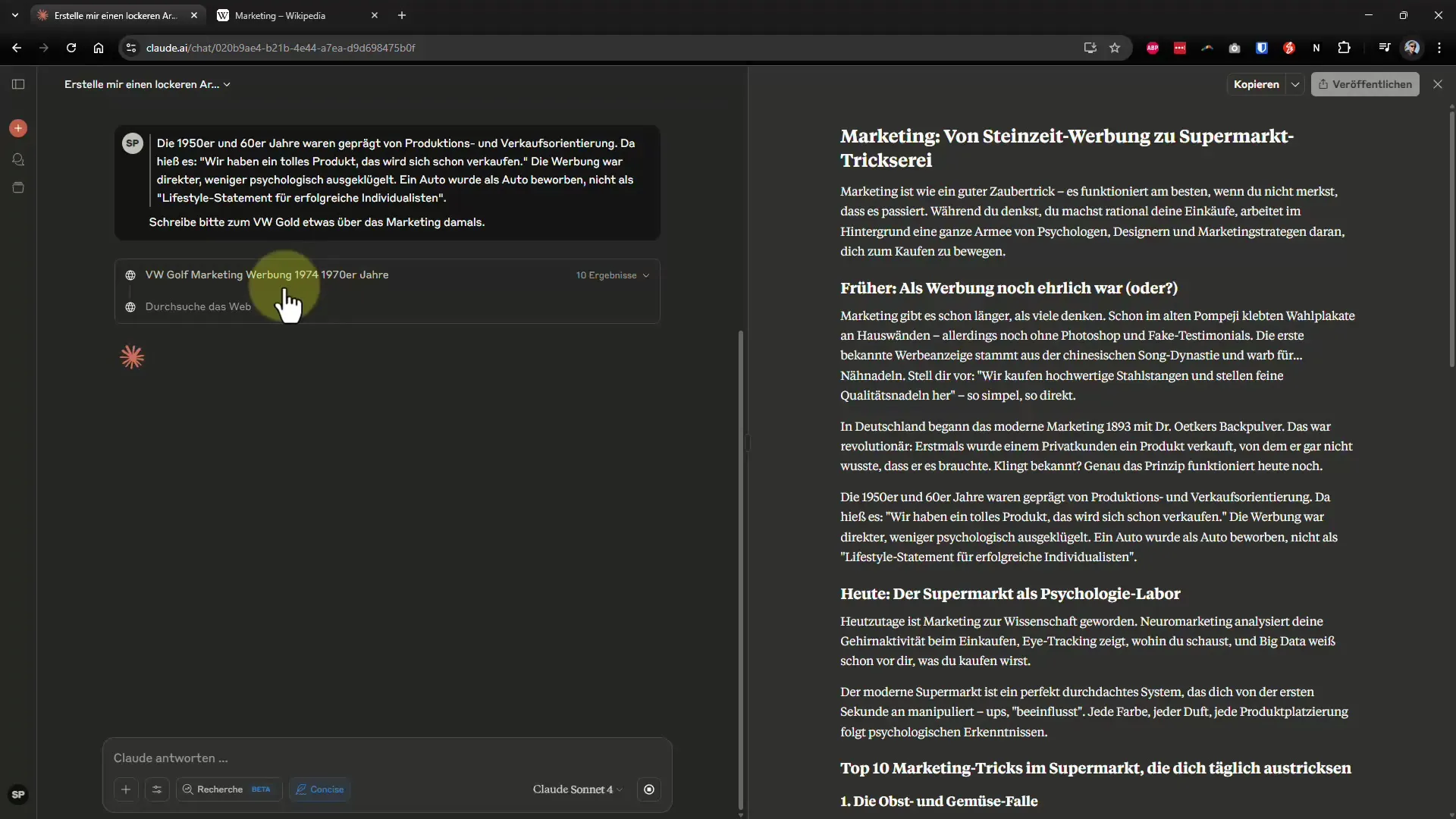
Passo 7: Integração de Emojis
Para tornar o texto mais interessante, utilize as oportunidades para integrar emojis. Basta pedir à IA para adicionar certos emojis para descontraçar o tom do seu texto ou colocar acentos visuais.
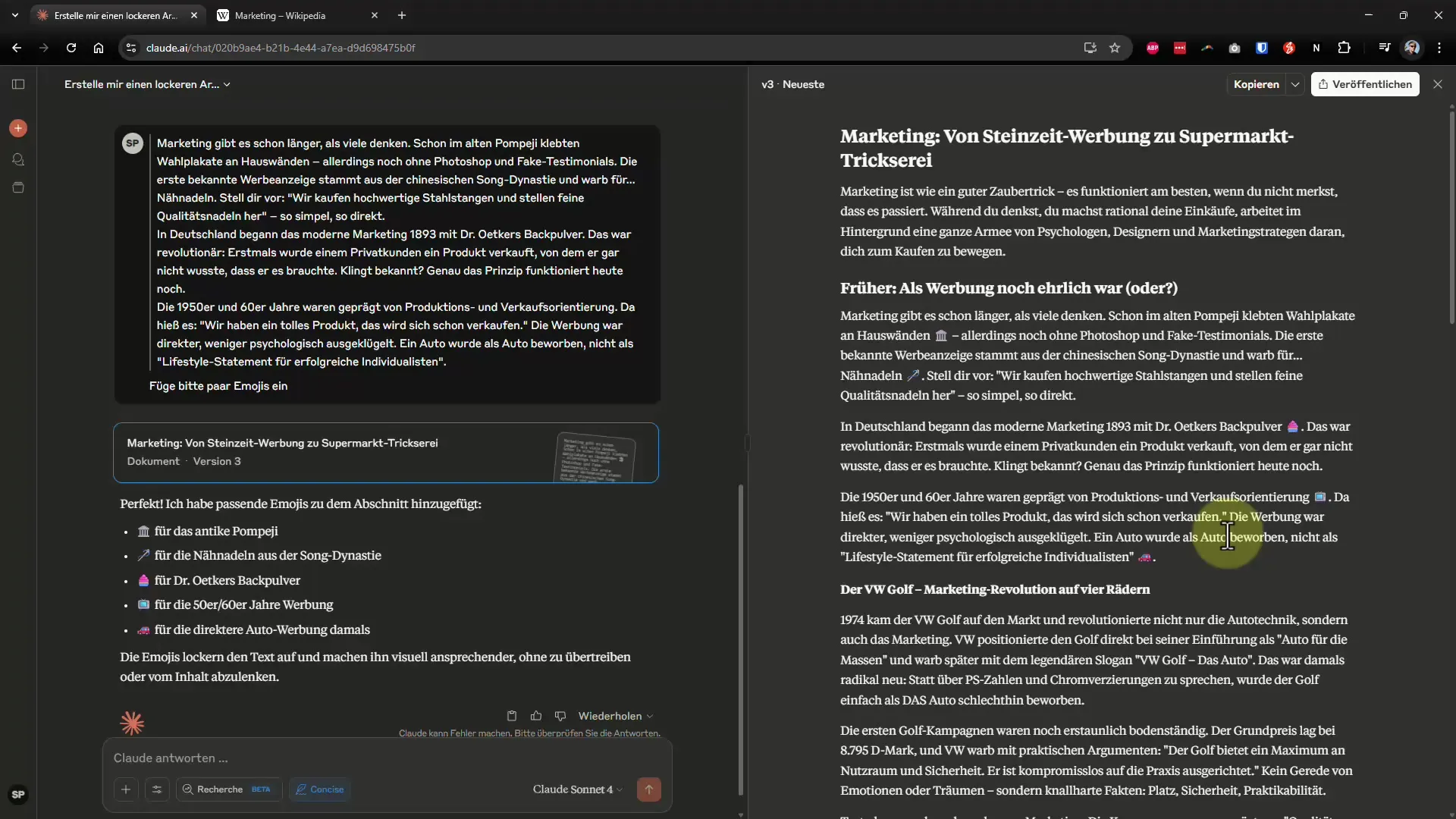
Passo 8: Compartilhar resultados
Assim que você estiver satisfeito com seu texto, pode compartilhá-lo facilmente. Clique na função "Copiar link" para compartilhar seus resultados com outras pessoas. Isso é especialmente prático quando você busca feedback de colegas ou amigos.
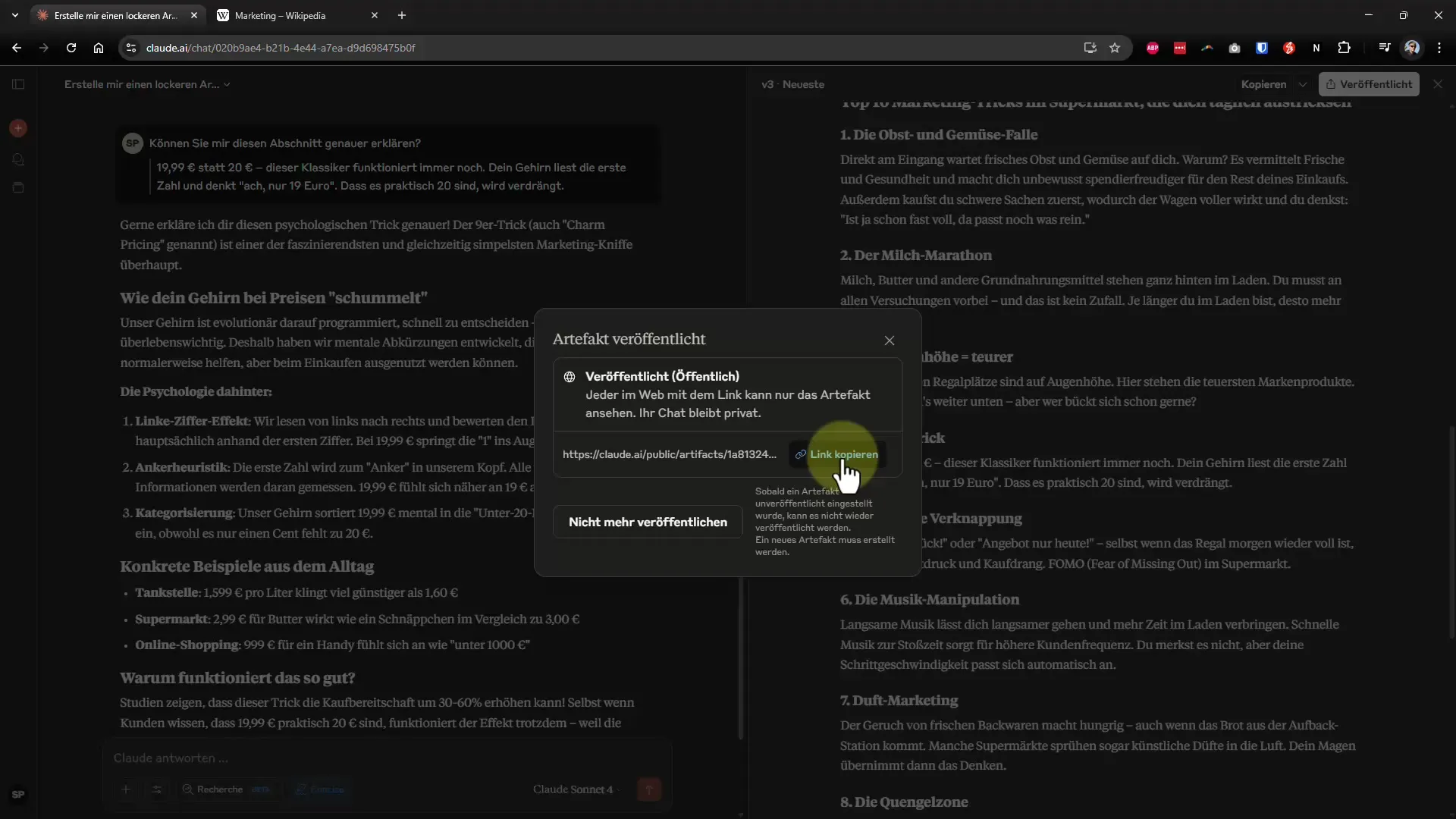
Passo 9: Exportar Markdown e PDF
Baixar seus textos no formato Markdown é uma opção sensata. Markdown garante que o texto tenha uma boa aparência em qualquer lugar e seja facilmente importável para outros sistemas. Como alternativa, você também pode criar uma versão PDF imprimível.
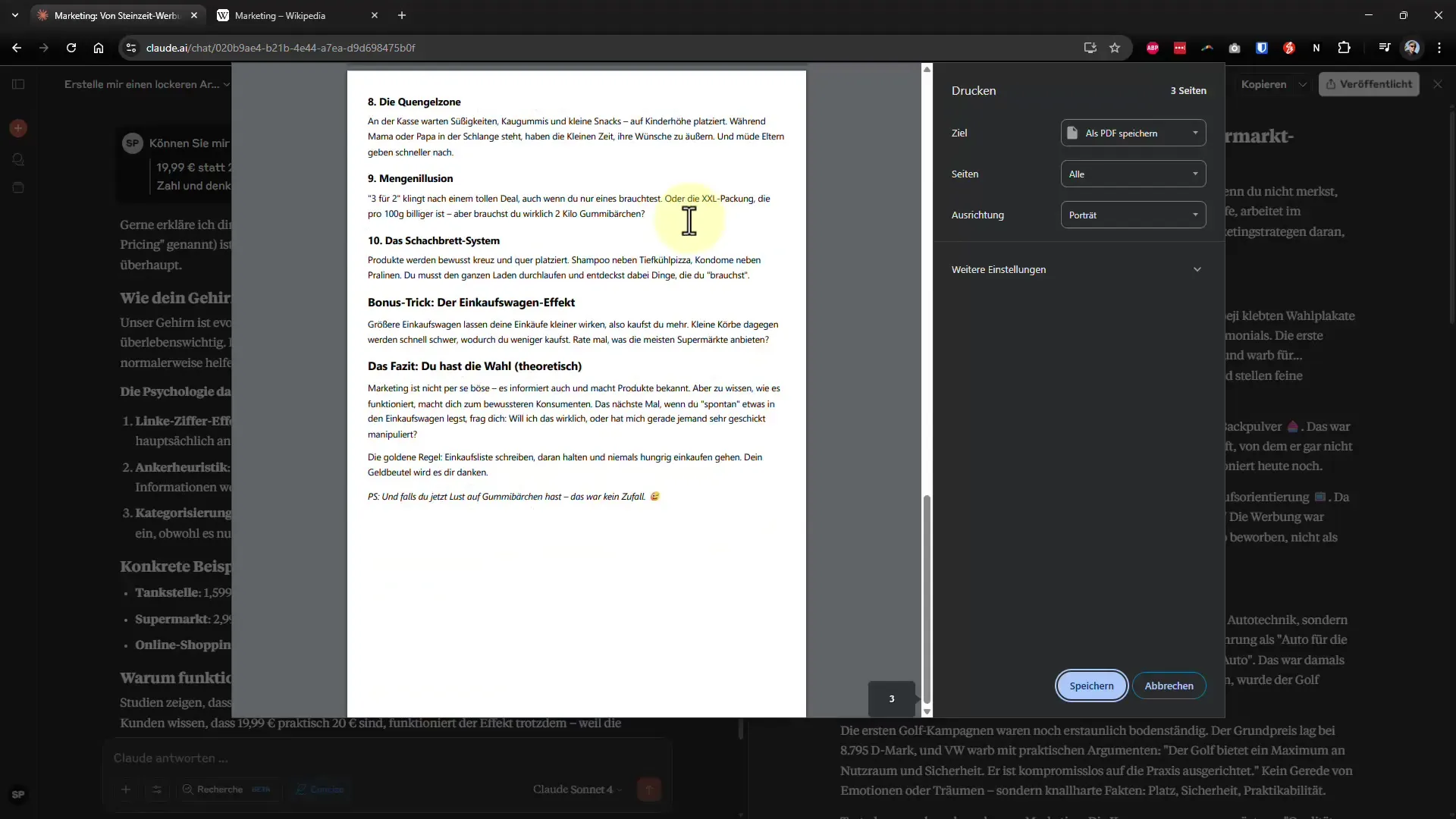
Resumo – Guia Definitivo para Trabalhar Eficazmente com Prompts do Claude AI
Neste guia prático, você aprendeu como aproveitar ao máximo o Claude AI: desde a entrada de texto até a exportação no formato desejado. Com as técnicas certas, você rapidamente se tornará um profissional no manuseio de conteúdo gerado por IA. Use essas ferramentas para aumentar sua eficiência e obter resultados impressionantes!


